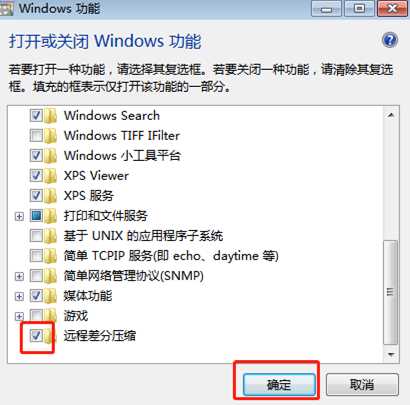Win7电脑文件复制太慢怎么办?
win7电脑文件复制太慢怎么解决?传输复制文件是每个用户日常频率最高操作,但是有用户发现自己电脑在复制时候速度特别慢,那能不能解决这个问题呢?一起来学习下吧。
win7电脑文件复制太慢怎么解决?
1、鼠标点击win7系统左下角“控制面板”图标,随后在弹出窗口中选择“控制面板”进入,在控制面板界面中将右上角处查看方式改为“大图标”,最后选择 “程序和功能”进入。
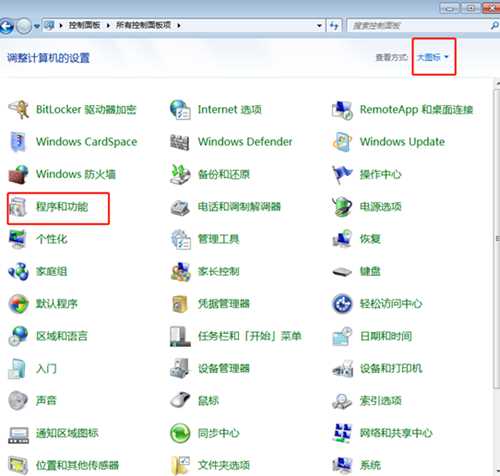
2、在程序和功能界面中点击左侧“打开或关闭windows功能”。
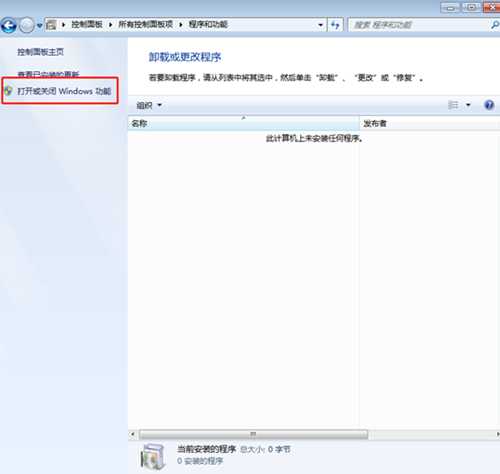
3、在电脑弹出windows功能窗口中将鼠标移至最后,取消勾选“远程差分压缩”方框,最后点击“确定”即可,此时复制文件速度就提升了很多。